- 公開日:
iPhoneで写真の背景を薄くする方法
iPhoneで写真の背景をぼかして被写体に焦点を当てたり、ムードを作り出したいときは、写真アプリの編集機能を使うか、サードパーティ製のアプリを使用してください。
方法は以下の通りです。
写真アプリを使用する
iPhoneに組み込まれている写真アプリは基本的な編集機能を提供していますが、直接的に背景をぼかすツールを提供していません。
しかし、明るさ、コントラスト、その他のパラメータを調整することで、似たような効果を得ることができます。基本的なアプローチは以下の通りです。
写真アプリを開く
iPhoneで写真アプリを開きます。
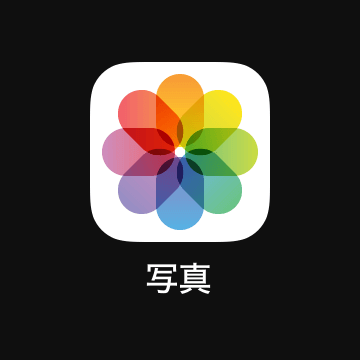
編集したい写真を見つけて選択します。
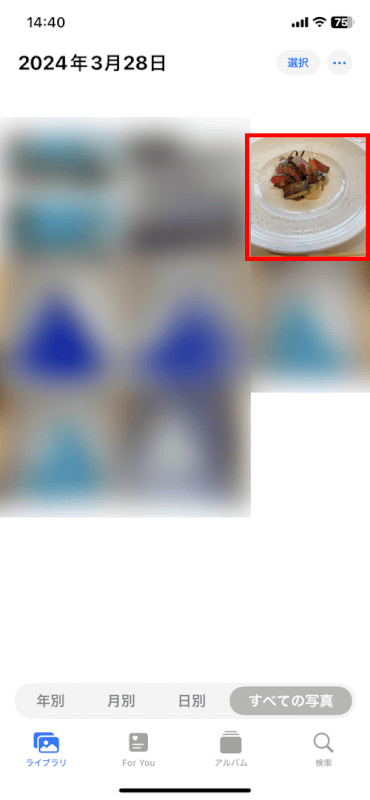
「編集」をタップ
「編集」をタップします。

「ビネット」機能を使用
「調整」タブにある「ビネット」を適用すると、写真の角と端を暗くして被写体に焦点を当てるのに役立ち、背景がよりぼかされたように見えるようになります。

編集を保存
変更に満足したら、右上のチェックマークをタップして編集した写真を保存します。

サードパーティ製のアプリを使用する
背景をぼかしたりフィルターを適用するなど、より高度な背景ぼかし効果には、サードパーティ製のアプリがより多くの機能を提供します。人気のアプリには以下が含まれます。
Snapseed
レンズぼかし効果を適用できるなど、幅広い編集ツールを提供しています。
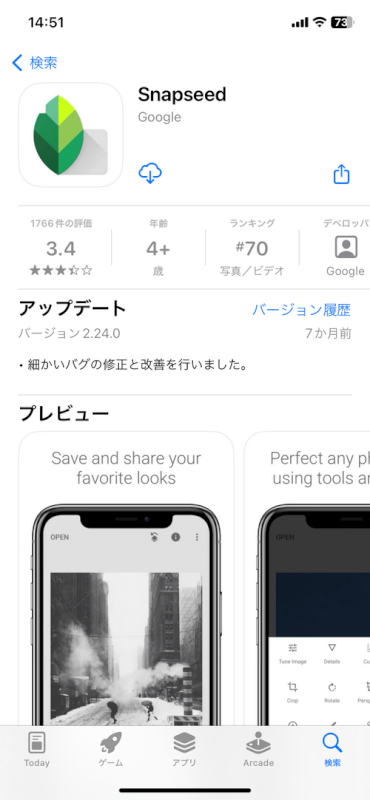
Adobe Photoshop Express
選択的フォーカスやぼかし効果を含む高度な編集ツールを提供しています。
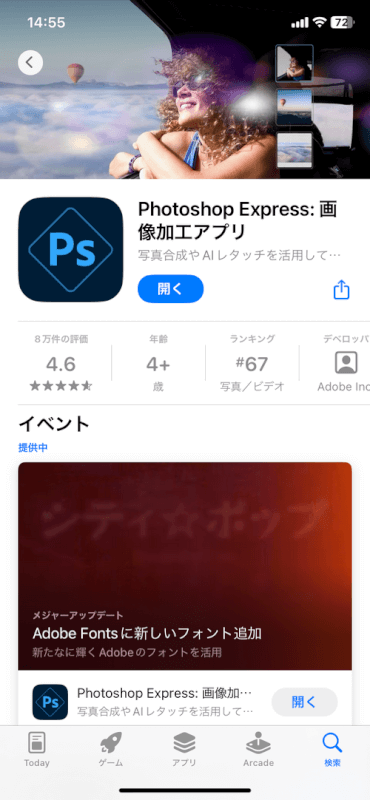
背景ぼかし
簡単に焦点エリアを選択し、背景にぼかし効果を適用できます。
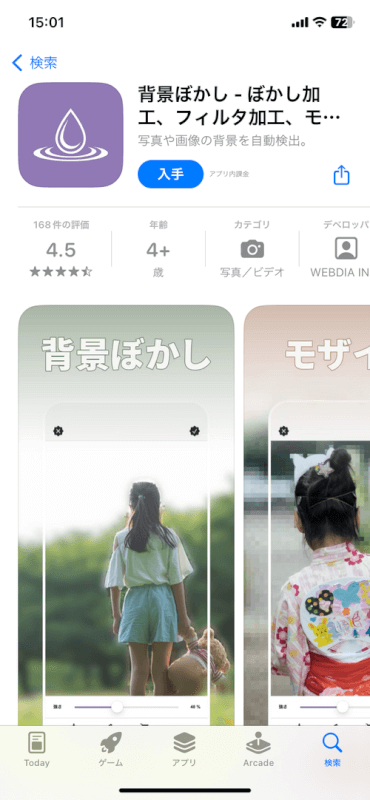
これらのアプリを使用する一般的な方法は以下の通りです。
アプリをダウンロードして開く
App Storeから写真編集アプリを選択してダウンロードしましょう。今回は「Photoshop Express」を使用してみます。
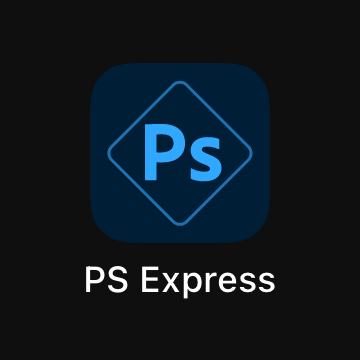
編集ツールを選択
「調整」内の「ぼかし」ツールをタップし、背景をぼかしましょう。各アプリにはこれらの効果に対する独自のツールセットと名称があります。
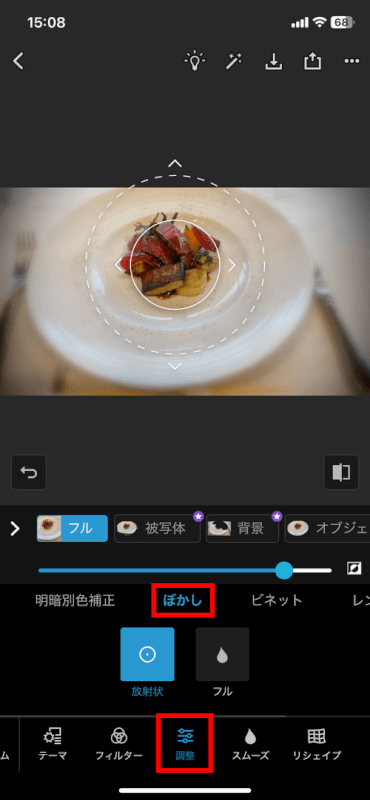
保存してエクスポート
編集後、「保存」をタップして編集した写真をデバイスに保存します。
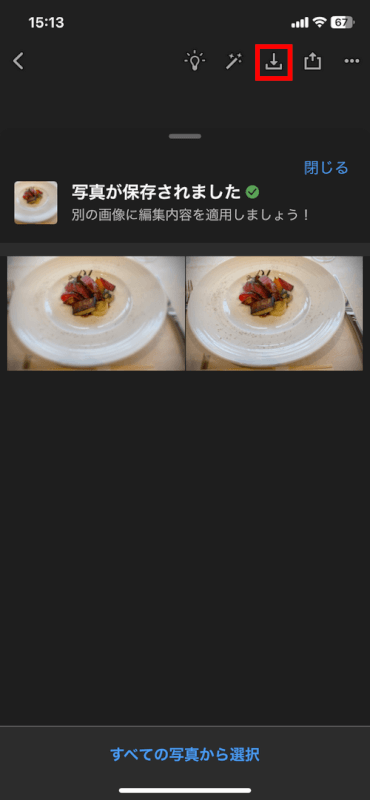
背景をぼかす際のヒント
被写体の焦点
被写体までぼかさないように、背景を加工するときは位置や加工する範囲をうまく調整してください。
実験
さまざまなアプリやツールを試してみて、最適な写真を作成してください。
オリジナルのバックアップ
大幅な編集を行う前に、元の写真のコピーを保持しておくことをおすすめします。
さいごに
これらの方法を使用することで、iPhoneで写真の背景を効果的にぼかし、被写体に注目を集めたり、特定の美的効果を実現したりすることができます。
問題は解決できましたか?
記事を読んでも問題が解決できなかった場合は、無料でAIに質問することができます。回答の精度は高めなので試してみましょう。
- 質問例1
- PDFを結合する方法を教えて
- 質問例2
- iLovePDFでできることを教えて

コメント
この記事へのコメントをお寄せ下さい。